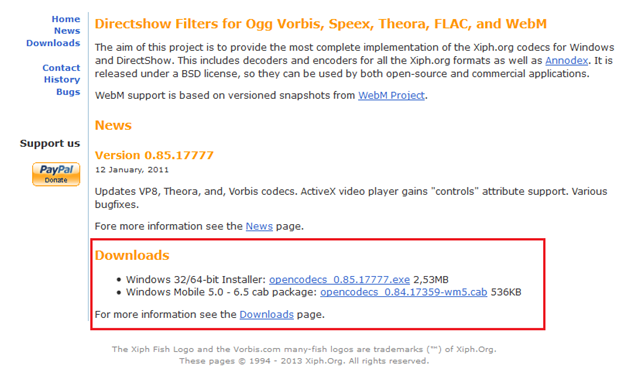Adakah Windows Media Player memainkan FLAC?
Pemain Media Windows merupakan media yang sangat terkenal dan mudah didapati bermain alat di pasaran. Ia digunakan sebagai pemain utama media oleh majoriti pengguna Windows OS. Tetapi apabila ia datang untuk serba boleh, ia menyokong hanya terhad format media audio dan video. Salah satu format tersebut terabai adalah FLAC. FLAC adalah audio untuk pengekodan format yang memastikan mampatan lossless audio digital kerana ia boleh mengurangkan jumlah gambar saiz sehingga 60% dari saiznya yang sebenar. Malangnya, FLAC format disokong oleh pemain media paling maju hanya dan pemain-pemain media yang lain seperti Pemain Media Windows tidak menyokong format audio ini. Tapi nasib baik, pemain-pemain media yang biasa seperti Windows Media Player boleh juga memainkan FLAC fail dengan mengikuti beberapa teknik. Anda boleh memainkan FLAC fail dengan Windows Media Player dengan menukarkan ia kepada format Windows Media Player disokong atau memasang FLAC codec di komputer anda untuk menambah sokongan FLAC dalam Pemain Media Windows. Dalam artikel ini, kami menyediakan dua penyelesaian untuk menambah sokongan format fail FLAC dalam Windows Media Player!
- Penyelesaian 1. Memainkan FLAC di Windows Media Player selepas menukarkan disokong Format
- Penyelesaian 2. Memainkan FLAC dengan Pemain Media Windows dengan memasang FLAC Codec
Penyelesaian 1. Memainkan FLAC di Windows Media Player selepas menukarkan disokong Format
Penyelesaian yang pertama adalah untuk menukar fail FLAC kegemaran awda ke format audio Windows Media Player yang disokong dan kemudian memainkannya. Nasib baik, iMedia iSkysoft Converter Deluxe boleh melakukannya untuk anda dengan mengikuti beberapa langkah mudah. iMedia iSkySoft Converter Deluxe memberikan ciri-ciri tambahan, seperti menukar antara format video dan audio yang popular, download dan edit video sebelum menukar, dan sebagainya. Semak beberapa ciri-ciri utama iMedia iSkySoft Converter Deluxe di bawah.
Dapatkan iMedia iSkysoft Converter Deluxe - Best Video Converter untuk Windows
- Menukar format audio atau video yang anda suka untuk beberapa format seperti FLAC, MP3, WAV, WMV, FLV, MP4, M4V, MOV, AVI, ASF dll.
- Muat turun video daripada hampir semua laman perkongsian video seperti YouTube, Vimeo, Facebook, DailyMotion, Metacafe dan 10,000 + Laman web lain.
- Mencipta wayang DVD untuk pemain DVD atau TV anda, serta membuat DVD folder, .dvdmedia, SuperDrive atau ISO fail pada keperluan anda.
- Menyokong pertukaran kepada standard format video, audio format, format video HD dan walaupun dalam talian format video seperti YouTube.
- Terus memainkan video atau audio dalam perisian oleh pemain yang terbina agar menukar berkualiti dan mudah mengurus semua fail media anda.
Memeluk FLAC Windows Media Player Format yang disokong untuk main balik
Langkah 1: Menambah fail Audio FLAC Converter
Memuatkan fail FLAC anda ingin menukarkan dengan mengheret mereka ke penukar FLAC atau memuatkan mereka dengan yang ' fail > fail Media beban opsyen dalam alat. Ia membolehkan anda memilih fail berbilang sekaligus juga.

Langkah 2: Pilih Windows Media Player disokong Format seperti Format Output yang
Sekarang, pilih format yang anda ingin fail untuk ditukarkan di. Katakanlah, anda memilih MP3 format. Dengan iMedia iSkysoft Deluxe penukar, anda bahkan juga boleh mengakses ke kadar bit, kadar sampel, saluran dan codec yang fail. Bukan sahaja itu, anda juga boleh bergabung fail berbilang untuk menjana output hanya satu. Betapa baik itu that?

Langkah 3: Mula menukar fail FLAC
Akhir sekali, klik butang 'Convert' dan ia dengan serta-merta akan mula menukar fail awda ke format output yang dikehendaki. Anda bahkan boleh meletakkan komputer untuk penutupan secara automatik selepas penukaran fail selesai.

Penyelesaian 2. Memainkan FLAC dengan Pemain Media Windows dengan memasang FLAC Codec
Inilah penyelesaian lain bagi menikmati fail FLAC kegemaran di DST. Terdapat banyak codec untuk Windows Media Player yang Pastikan pengguna dengan mudah boleh memainkan FLAC fail DST mereka tetapi kita akan merangkumi panduan untuk memasang FLAC codec dibangunkan oleh XIPH.
Langkah 1: Muat turun codec FLAC itu serasi dengan sistem operasi anda, tentukan fail yang Simpan lokasi dan pasang pada PC anda.
Langkah 2: Ikuti prosedur pemasangan untuk memasang codec FLAC itu.
Langkah 3: Selepas pemasangan, mulakan semula sistem anda untuk membuat codec yang bekerja untuk anda. Codec yang tidak berfungsi dengan betul sekiranya anda tidak menghidupkan semula sistem.